在日常生活和工作中,我们经常需要处理大量的数据,其中可能包含许多重复的姓名。如果你想要从这些数据中提取出具有相同姓名的所有信息,Excel提供了非常方便的工具和功能来帮助你实现这一目标。下面,我们将详细介绍如何使用Excel提取相同姓名中的数据。
一、准备工作
首先,确保你的数据已经整理好并输入到Excel表格中。通常,这些数据可能包含在一个列中,如“姓名”列。
二、使用筛选功能提取相同姓名
选中包含姓名的列,然后在Excel的菜单栏上点击“数据”选项卡。
在“数据”选项卡中,点击“筛选”按钮。此时,你会发现每个单元格的右下角都出现了一个下拉箭头。
点击“姓名”列中的下拉箭头,然后在下拉菜单中选择“文本筛选”>“等于”。
在弹出的对话框中,输入你想要筛选的姓名,然后点击“确定”按钮。
这样,Excel就会筛选出所有具有相同姓名的数据,并将它们显示在表格中。
三、使用高级筛选功能提取相同姓名
除了使用简单的筛选功能外,你还可以使用Excel的高级筛选功能来提取相同姓名中的数据。高级筛选功能提供了更多的选项和灵活性,适用于更复杂的数据处理需求。
在一个空白区域创建一个新的列,例如“筛选标记”。
在“筛选标记”列的第一个单元格中输入“1”,然后向下拖动填充手柄以将该值复制到整列。
选中包含姓名和筛选标记的数据区域。
在Excel的菜单栏上点击“数据”选项卡,然后选择“高级”。
在“高级筛选”对话框中,选择“将筛选结果复制到其他位置”。
在“列表区域”框中,选择包含姓名和筛选标记的数据区域。
在“复制到”框中,选择一个空白单元格作为筛选结果的输出位置。
勾选“唯一记录”复选框,以确保只提取唯一的姓名。
点击“确定”按钮。
这样,Excel就会将具有相同姓名的数据提取到指定的输出位置,并且每个姓名只会出现一次。
四、使用条件格式突出显示相同姓名
除了提取相同姓名的数据外,你还可以使用Excel的条件格式功能来突出显示它们。这样,在处理大量数据时,你可以更快速地找到和识别具有相同姓名的记录。
选中包含姓名的列。
在Excel的菜单栏上点击“开始”选项卡,然后选择“条件格式”。
在下拉菜单中选择“突出显示单元格规则”>“重复值”。
在弹出的对话框中,选择你想要的突出显示样式,如填充颜色或字体样式。
点击“确定”按钮。
这样,所有具有相同姓名的单元格都会被突出显示,以便你更容易地找到它们。
通过以上方法,你可以轻松地使用Excel提取相同姓名中的数据,并进行进一步的分析和处理。无论是使用简单的筛选功能还是高级筛选功能,Excel都提供了强大的工具和选项来满足你的数据处理需求。同时,使用条件格式功能可以帮助你更快速地找到和识别具有相同姓名的记录,提高工作效率。
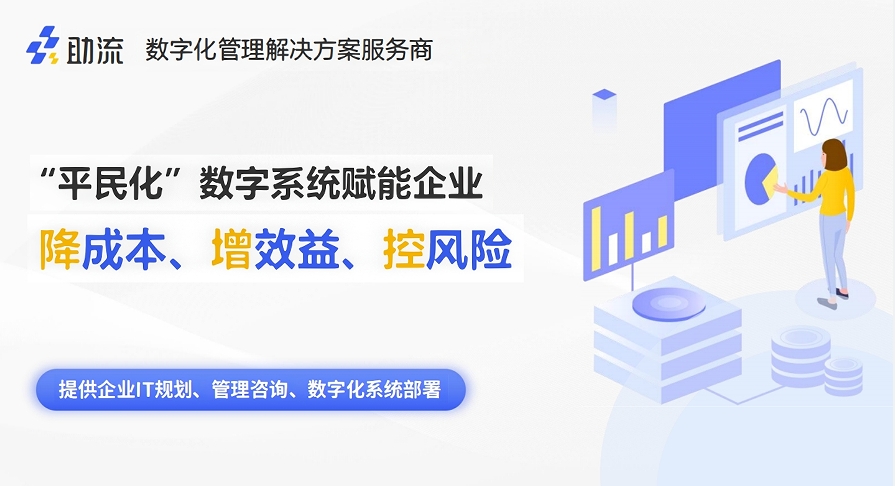
相关推荐:
上一篇:政务协同办公管理系统
下一篇:供应商管理用什么软件好?
2025-04-07
2025-04-07
2025-04-07
2025-04-07
2025-04-07
2025-04-07
2025-04-07
2025-04-07
2025-04-07
2025-04-07